書類や子供のイラストを、簡単にデータ化! いちいちコンビニに行かなくていい便利アプリ
公開: 更新:
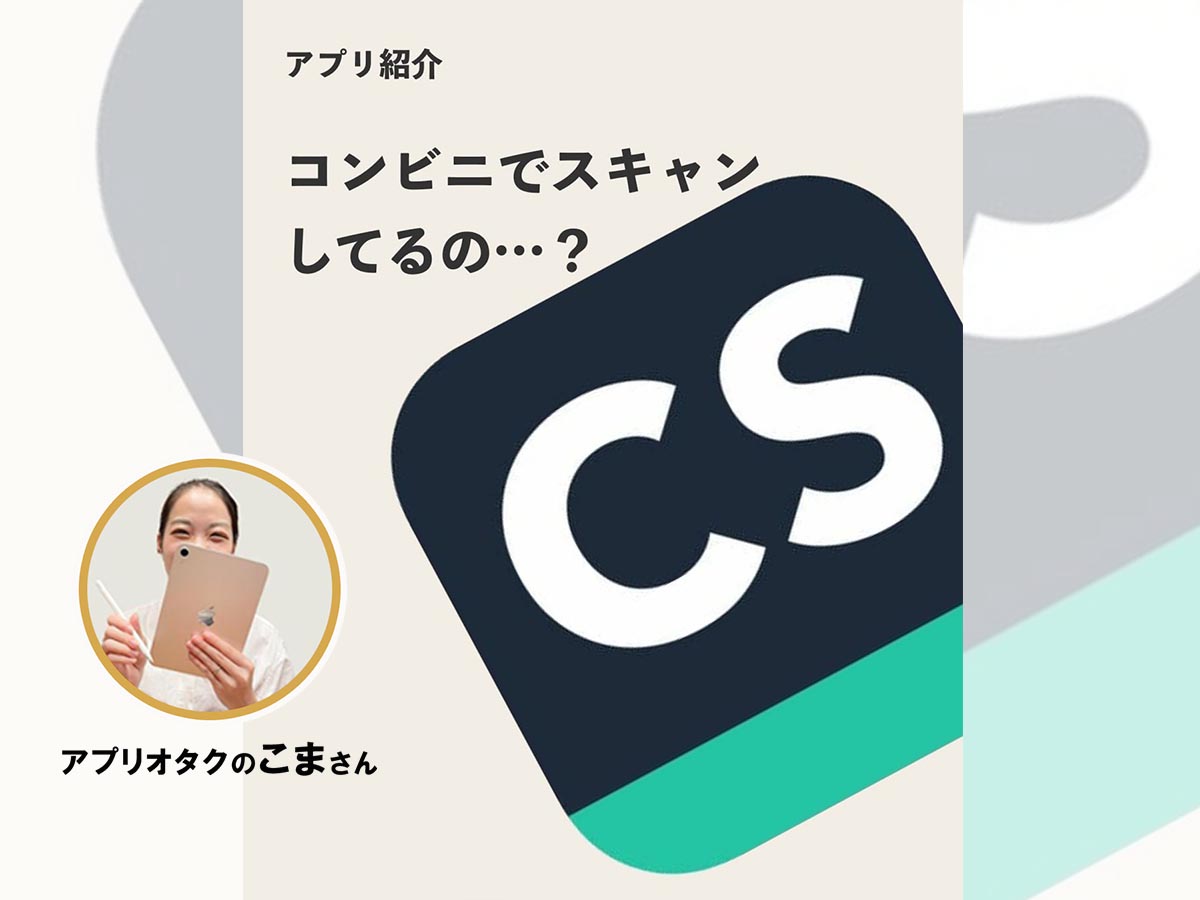

スマホの画面が割れたら、メーカーに修理依頼? プロが教える『おすすめの対処法』が助かるみなさんはスマートフォンを大事に使っているでしょうか。今やスマホは生活必需品のようになっており、使えなくなると困りますよね。しかし、落として画面が割れてしまうこともあるはず。軽微な損傷なら「仕方ない。このまま使おう」とな...

あなたのスマホは安全? 『フリーWi-Fi』を利用する時に気を付けるポイント内閣府政府広報室はInstagramアカウントで、フリーWi-Fiを使ううえで知っておきたい『最低限の情報セキュリティ対策』を公開しています。






日々欠かさず使用するスマホ。
みなさんはどんなアプリを使っていますか。
毎日がちょっとラクになったり楽しくなったりするようなアプリがあると嬉しいですよね。
この連載では、元アプリ開発エンジニアである、こま(kkoma_eyo)さんが、おすすめのアプリを紹介!
自分にぴったりなアプリを見つけてくださいね。
子供のイラストもデータ化できる!便利なスキャンアプリ
新型コロナウイルス感染症の影響により、多くの企業がテレワークを導入。
テレワークを始めて便利な点が多い反面、書類提出のために出社せざるを得なかったり、スキャンするためにコンビニに行ったりしたことはありませんか。
手間がかかることは嫌いな、こまです。
在宅勤務になってから地味に困っていた『書類のスキャン問題』。 いつもは会社でスキャンしていたので、おうちにプリンターやスキャナーはないのです。
この先、テレワークが続くか分からないことや、頻度の低い作業のために、わざわざプリンターやスキャナーを購入するのは、ためらいますよね。
こまさんが紹介してくれるアプリ『CamScanner』を使えば、『書類のスキャン問題』を解決できます!
わざわざスキャンのためだけに出社?
いっそのことプリンターを購入?
書類のデータ化といえば、『CamScanner』です!
『CamScanner』はどんなアプリ?
kkoma_eyo
『CamScanner』は、書類やメモの写真を撮影し、データ化することができるアプリです。
こまさんの解説とともに、どんなアプリなのか詳しく見ていきましょう。
まずは、データ化したい書類の写真を撮影
kkoma_eyo
こまさんによると、斜めから撮影した書類でも、自動的にデータ化してくれるのだとか。
書類を真上から撮影しようとすると、どうしても自分の影が映りこんでしまう…。
『CamScanner』は、影が入らないよう斜めから撮影しても、きれいにデータ化できるのです!
実際に使ってみると…?
こまさんのアドバイスに従って、『CamScanner』でサンプル書類をスキャンしてみます。
サンプル書類をスマホで撮影しただけの画像がこちらです。
照明位置の関係で、書類上に自分の影が映りこまないようにすると、斜めから撮影しなければなりませんでした。
この書類を『CamScanner』でスキャンしてみると…。
真上から撮影せずとも、自動で書類の形を検知し、データ化してくれます!
最終的に、PDF化したデータがこちらです。
スキャナーでスキャンしたものと比べると若干ぼやけていますが、きれいにデータ化されています。
きちんと真上から撮影すれば、文字や画像はよりはっきりとスキャンできるでしょう。
スキャンしたデータの明るさは調整可能
スキャンした書類は、明るさや色などを調整することが可能です。
明るさの調整ができるので、書類上に影が入ってもOK!
『影消去』の処理で、きれいに仕上がりますよ。
明るさや色は、『影調整』『オリジナル』『明るく』『白黒』『省エネ』『グレースケール』など、複数のパターンで調整できます。
手描きのイラストもきれいにスキャン!
文字ではなく、イラストもきれいにスキャンすることが可能。
こまさんが描いたイラストを、『CamScanner』でスキャンしたデータがこちら。
kkoma_eyo
文字や線画の抽出なら『省エネ』、会社に提出するデータなら『白黒』など。
用途によって仕上がりを調整するといいと思います!
文字や、透かしの追加もできる
さらに、スキャンしたデータに、アプリ上で文字を追加したり、下線を引いたり、透かし文字を入れたりすることも可能!
文書として提出する書類ではなく、同僚にチェックしてもらう際に注意点にマークして共有するなど、さまざまなシーンで活躍しそうです。
面倒なデータ送信が手軽に!
地味に面倒なのが、スマホで加工したデータをパソコンに送信する工程でしょう。
一般的に、スマホで加工したデータをパソコンに送る時の工程は下記です。
・アプリからデータをスマホに保存
・スマホに保存したデータをメールやチャットツールなどでパソコンに送信
・パソコンでデータをダウンロード
スマホに保存したり、改めて別のアプリでデータを送信したりしなければなりません。
『CamScanner』は、そういった面倒な工程を行わずにパソコンに送ることが可能。
kkoma_eyo
パソコンで『d.cscan.co』と検索し、『CamScanner』のアプリでQRを読み込むだけでデータをダウンロードすることができるのです。
やってみたら分かる、この手軽さ。
いちいち、ほかのツールを経由して送信する手間が省けるのは嬉しいですね。
もちろん、スマホにデータとして保存することも可能ですよ。
もっと早く出会いたかった
『CamScanner』を使ったこまさんのひと言は、「もっと早く出会いたかった」。
アプリの便利さが伝わってきます。
こまさんによる、『CamScanner』の総合評価がこちらです。
kkoma_eyo
こまさんは会社の手続きに必要な住民票の写しを、『CamScanner』でスキャンし提出したそうです。
また、御朱印帳をスキャンするなど、ユニークな使い方も!
子供が描いたイラストをデータ化して保存したり、友人に借りたノートをスキャンしたりといった使い方もできるでしょう。
『CamScanner』を使って、いろいろなものをデータ化してみてはいかがですか。
『CamScanner』
App Store
Google Play
こまさんのおすすめアプリ
アプリオタクだというこまさんは、さまざまなアプリを紹介中!
気になった人は、こちらの記事もご覧ください。
「あ~!忘れてた!」 うっかりを防止できるアプリが便利そう
旅行好きにおすすめ! 行ったことがある都道府県が、ひと目で分かるアプリとは?
[文・構成/grape編集部]